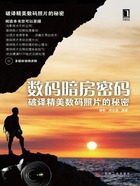
上QQ阅读APP看书,第一时间看更新
3.1 透视
拍摄建筑物以及其他几何形体非常明显的对象时,由于拍摄角度问题,总会有一定的形状透视。常见的例子如,仰拍建筑物时会发现建筑底部宽顶部窄,有一个明显的透视渐变,这一般是由于拍摄角度没有正对被摄物体造成的。出现这样的情况,可以通过后期软件来进行处理,在Photoshop中修正透视的问题很简单。下面通过具体实例进行介绍,照片处理前后的效果如下所示。
效果对比:

处理步骤
STEP 1 运行Photoshop,打开需要进行透视校正的照片。在工具箱中选择矩形选框工具,框选整张照片。框选后照片边缘出现了蚂蚁线。

STEP 2 执行“编辑”|“变换”|“透视”菜单命令,可以发现此时照片四周的蚂蚁线上出现了表示能够拖动的小方框。点住左上角或右上角的小方框向照片外侧拖动,发现照片的透视情况正在得到修正。

STEP 3 此时还可以拖动左下角或右下角的小方框向照片内侧拖动,以避免只拖动上方产生照片内景物变形的情况。待照片透视修正到位后,直接在键盘上按Enter键返回,然后按Ctrl+D组合键取消选区即可。

STEP 4 使用裁剪工具,裁剪掉照片底部出现的三角形空白区域,透视修正就完成了。

TIPS
在“变换”菜单内还有许多调整命令,均是对照片整体或部分的几何形状进行调整,因为内容比较简单、直观,所以本书没有详细一一讲解,读者可以自行调整尝试。
